
Як створити гіперпосилання в Microsoft Word?
Стаття розповість, як створити гіперпосилання в Word.
Всі ми зустрічалися з різними посиланнями на сторінках сайтів в Інтернеті. Але чи багато хто знайомі з тим, як створити гіперпосилання в « Microsoft Word»? У сьогоднішньому нашому огляді ми поговоримо про це і познайомимося з покроковою інструкцією.
Трохи про гіперрсилках
Гіперпосиланнями є такі посилання на сторінці, які перенаправляють нас на інші сторінки. Причому, перенаправлення проводиться на обов'язково на інший сайт або сторінку. Гіперпосилання може також ввести до якого-небудь документу на ПК.
Створити посилання в текстовому документі можна практично так само, як і в інших програмах. Гіперпосилання - це звичайний об'єкт, які використовує тільки для того щоб ми могли швидко звернутися до того місця, на яке вона вказує.
Як створюються гіперпосилання?
Для початку зробимо посилання в якості закладки, провідну в певне місце документа:
- Відкриваємо документ і знаходимо пропозицію, на якому необхідно створити закладку. Поставимо курсор мишки зліва від нього.
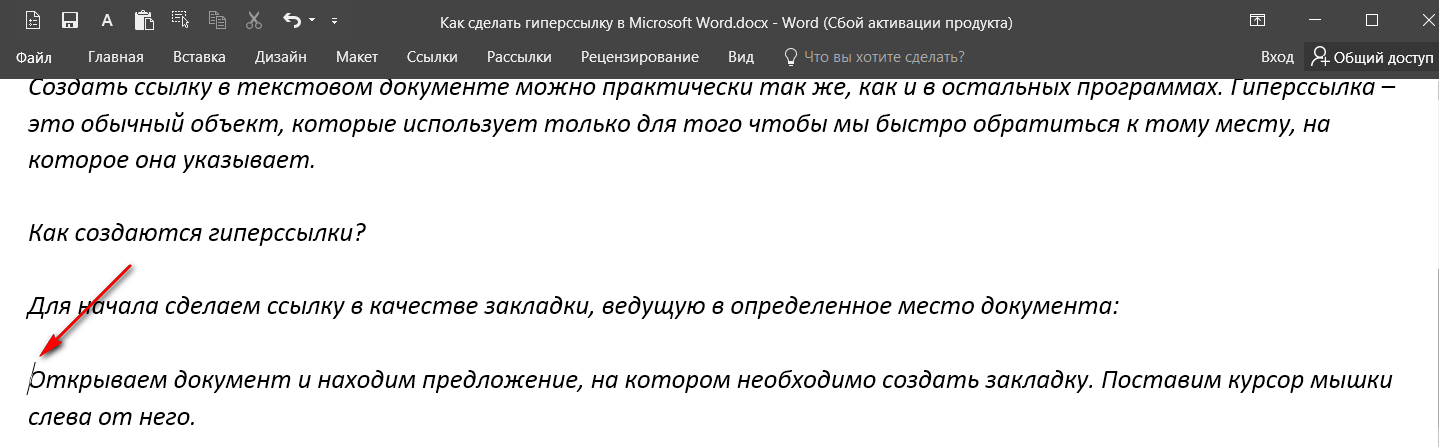
Інструкція по створенню гіперпосилань
- Далі проходимо по шляху, показаному на скріншоті
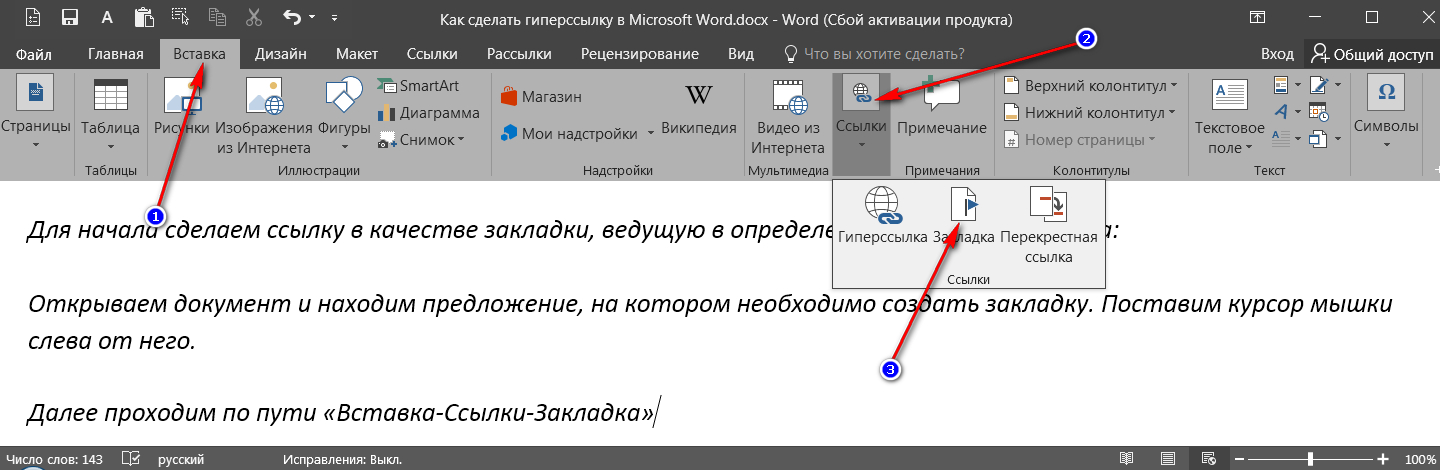
Інструкція по створенню гіперпосилань
- Далі робимо наступне. У віконці вписуємо ім'я закладки в полі « ім'я закладки». Ця закладка ставиться на тому місці, де раніше ви поставили курсор мишки. Тепер натисніть на « Додати», І закладка буде готова. Збережіть документ.
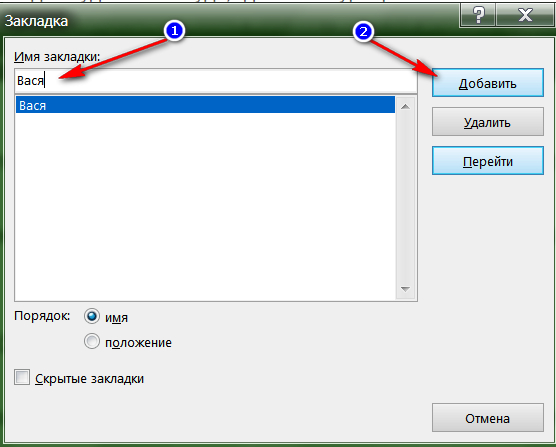
Інструкція по створенню гіперпосилань
- Тепер залишається зробити посилання на нашу закладку. На самому початку документа створюємо зміст тексту. Наприклад, одним з пунктів буде фраза або слово, які повинні вести до нашої закладці. Пишемо це слово і виділяємо його мишкою. Далі проходимо по шляху, показаному на другому скріншоті. Тепер у вікні вибираємо пункти, як зазначено на третьому скріншоті.
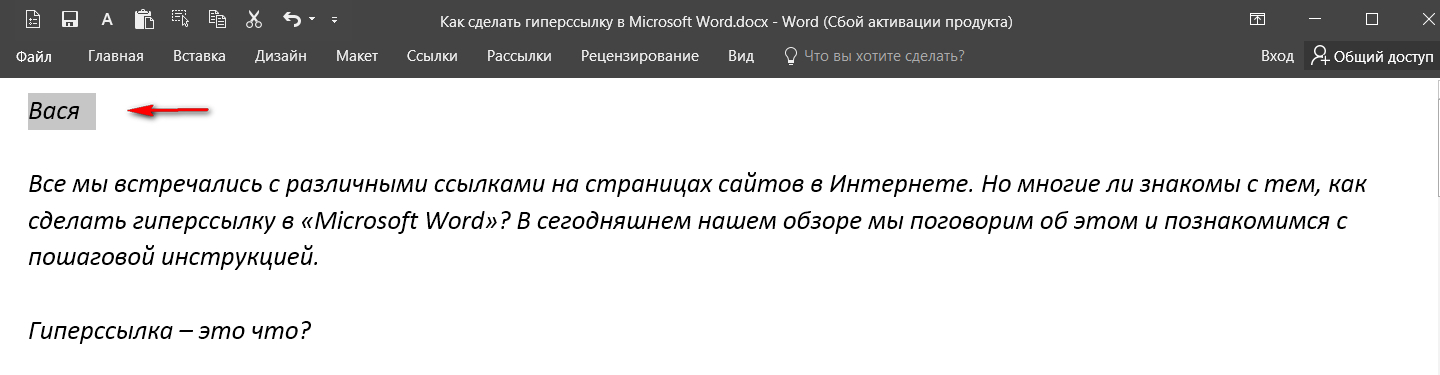
Інструкція по створенню гіперпосилань
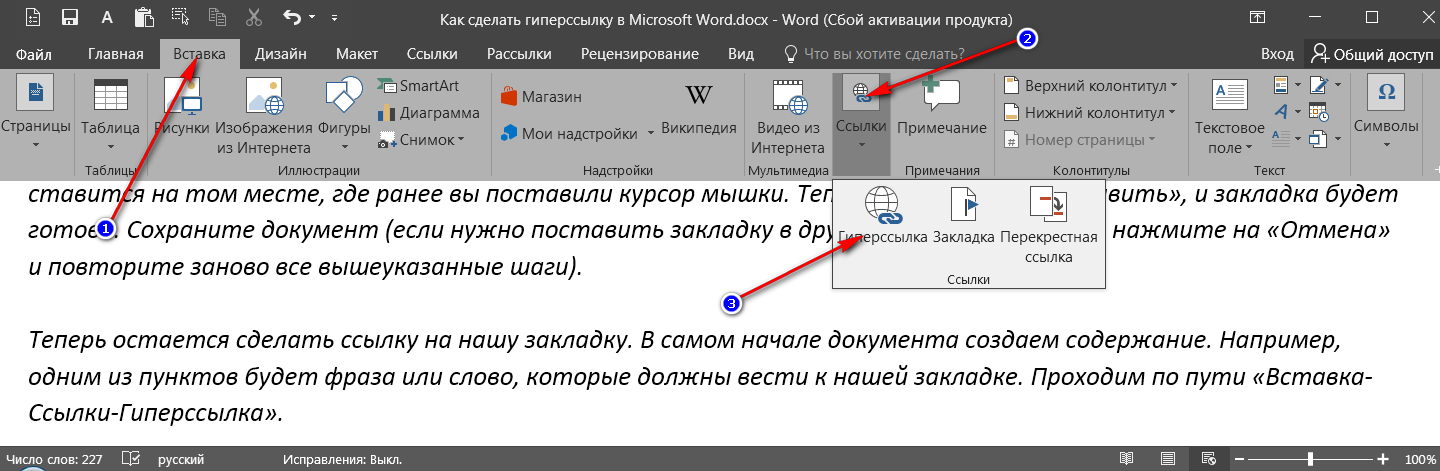
Інструкція по створенню гіперпосилань
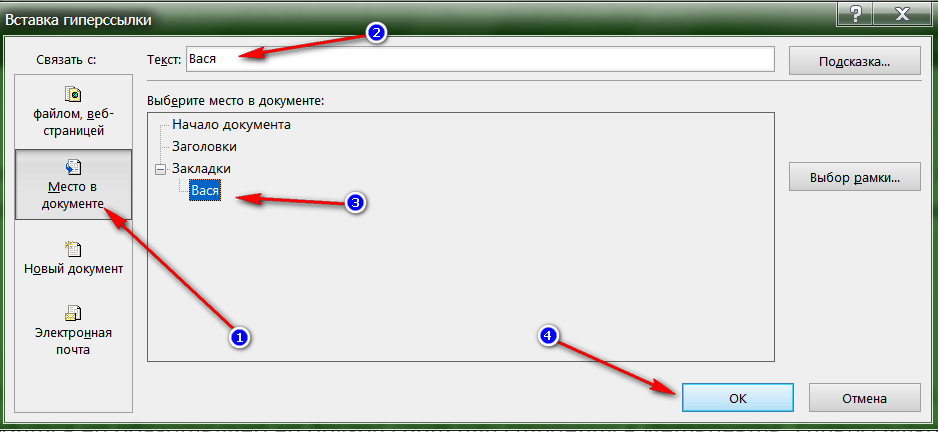
Інструкція по створенню гіперпосилань
- Тепер ви зможете з початку документа переходить на зроблену ятати наступним чином: підводимо курсор на зроблену раніше посилання, натискаємо « Ctrl»І праву кнопку мишки.
Створюємо гіперпосилання на документи в комп'ютері
- У документі « Microsoft Word»Виділіть слово або фразу, яку ви хочете представити у вигляді посилання на інший документ на ПК.

Інструкція по створенню гіперпосилань
- Далі проходимо по шляху, вказаному на скріншоті

Інструкція по створенню гіперпосилань
- Тепер же нам слід вибрати зліва пункт « Файлом, веб-сторінкою», А правіше у вікні вибираємо документ, на який повинна посилатися наша гіперпосилання. Натискаємо на « Ок».
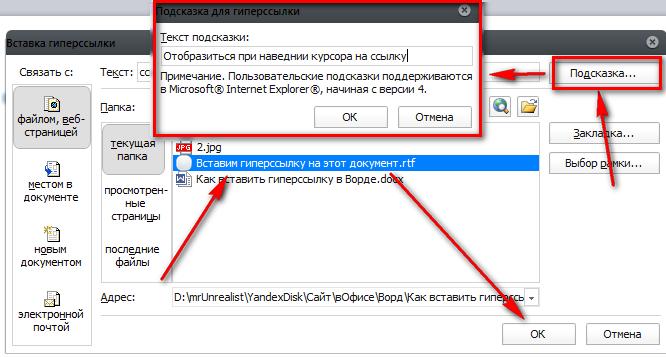
Інструкція по створенню гіперпосилань
Створюємо гіперпосилання на сайти
- Заходимо на сайт або на сторінку сайту, на яку нам потрібно зробити гіперпосилання. В адресному рядку копіюємо адресу сайту або сторінки сайту.
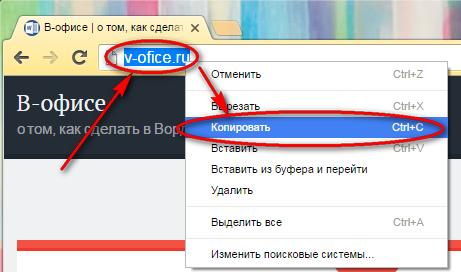
Інструкція по створенню гіперпосилань
- Далі нам слід виконати вже відомі нам кроки. У документі виділяємо текст або фразу, яку хочемо зробити гіперпосиланням. Далі проходимо по шляху, як було зазначено вище. Тепер зліва вибираємо пункт для файлів і веб-старніцах, внизу в поле « Адреса»Вставляємо раніше скопійований адресу сайту і натискаємо на« Ок».
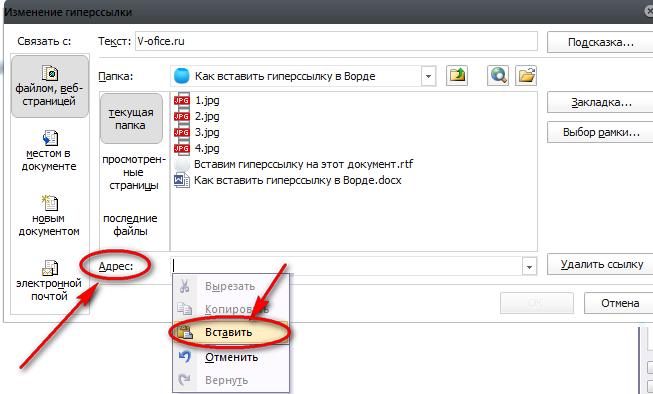
Інструкція по створенню гіперпосилань
